BadCopy Pro. Восставшие из пепла
BadCopy Pro. Восставшие из пепла
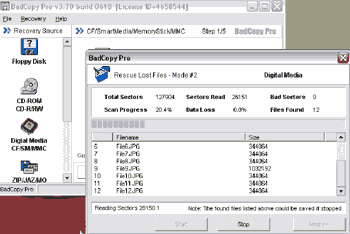 Думаю, не ошибусь, если скажу, что у каждого пользователя на компьютере хранится очень много крайне важной информации. И иногда эта информация по неосторожности пользователя или еще по какой-нибудь причине пропадает. Что делать? Также все, думаю, встречались с ситуацией, когда из-за царапины на компакте вы не смогли посмотреть фильм или, опять же, пропала важная информация. То же и с дискетой: вот еще вчера я работал с ней, диссертацию на нее сохранял, а сегодня все "Cannot read file", после чего следует просьба: "Ай, Андрей, помоги!" (это я из своего опыта). Что тут делать? А вот еще ситуация: фотографировали вы целый день, фотографировали, а потом взяли и по одному понятной вам причине удалили большую часть снятого, хотя никому, и вам в том числе, этого не надо было делать. И что тут делать? Ясно, что не плакать и не сидеть с печальным лицом, ведя философские беседы с самим собой на тему, как я в будущем так поступать не буду. Нужно действовать. Перепробовав много программ для восстановления удаленных или поврежденных файлов, я нашел одну, занявшую почетное место в разделе "Must have". Это программа BadCopy Pro, о которой сегодня и пойдет речь.
Думаю, не ошибусь, если скажу, что у каждого пользователя на компьютере хранится очень много крайне важной информации. И иногда эта информация по неосторожности пользователя или еще по какой-нибудь причине пропадает. Что делать? Также все, думаю, встречались с ситуацией, когда из-за царапины на компакте вы не смогли посмотреть фильм или, опять же, пропала важная информация. То же и с дискетой: вот еще вчера я работал с ней, диссертацию на нее сохранял, а сегодня все "Cannot read file", после чего следует просьба: "Ай, Андрей, помоги!" (это я из своего опыта). Что тут делать? А вот еще ситуация: фотографировали вы целый день, фотографировали, а потом взяли и по одному понятной вам причине удалили большую часть снятого, хотя никому, и вам в том числе, этого не надо было делать. И что тут делать? Ясно, что не плакать и не сидеть с печальным лицом, ведя философские беседы с самим собой на тему, как я в будущем так поступать не буду. Нужно действовать. Перепробовав много программ для восстановления удаленных или поврежденных файлов, я нашел одну, занявшую почетное место в разделе "Must have". Это программа BadCopy Pro, о которой сегодня и пойдет речь.
Присматриваемся
Сайт программы расположился по адресу www.jufsoft.com, откуда вы и можете ее скачать. Работает она со всеми версиями Windows начиная с 95-й. Весит это чудо меньше одного мегабайта, а по возможностям может поспорить с популярной утилитой из комплекта Norton Utilities Norton Unerase. BadCopy Pro, в отличие от Unerase, неважно, когда были удалены файлы с носителя: до или после установки — главное — чтобы удаленные файлы не были затерты другими. Итак, программа скачана, установлена и зарегистрирована. В незарегистрированной версии программа восстановит файлы, но вам ничего не отдаст, пока вы ее не купите. Для покупки программы есть два пути. Про первый путь, о котором все сейчас, наверное, подумали, я должен сказать следующее: это есть нехороший способ, нарушающий лицензионное соглашение, с которым все согласились, устанавливая программу. Второй способ — заплатить создателям $39,50, и это есть честный и правильный путь.
Так, я вам рассказываю, где скачивать, как покупать — все это хорошо, но нужно же толком объяснить, на что она способна. Не смею вас больше держать в неведении. Программа восстанавливает поврежденные/удаленные файлы на дискете, компакт-диске, винчестере (только поврежденные), картах памяти для фотоаппаратов (поддерживаются MMC, SD, CF, SM и, возможно, другие), а также ZIP-носителях. На картах памяти для фотоаппаратов восстанавливаются только графические и видеофайлы. По-моему, функций больше чем достаточно для хорошей программы, посему перейдем к более близкому знакомству.
Знакомимся
Запускаем программу и видим приятный интуитивно понятный интерфейс. Окно программы разделено на два. В левом находятся иконки с изображением и подписями того, с чего BadCopy Pro будет восстанавливать, в правом — на первом этапе небольшой мануальчик, а по ходу работы там будут появляться управляющие элементы. На панели вверху находятся три кнопки: File (с меню Home и Exit), Recovery (меню дублирует левую часть окна) и Help. Как видите, интерфейс прост до такой степени, что с ним могут разобраться даже дети. Хотя все должны помнить, что маленькие дети должны работать за компьютером под присмотром родителей во избежание электротравматизма, разрушения неустойчивой детской психики и выхода из строя дорогостоящей электронно-вычислительной техники:). Но это так, для справки — вернемся к программе. BadCopy Pro имеет три режима работы. Rescue Corrupted Files пытается вытащить с поврежденных носителей файлы и восстановить их. Работает данный режим, как, впрочем, и два последующих, даже если компакт или дискета не читаются стандартными средствами Windows. Режимы Rescue Lost Files — Mode #1 и Mode #2 — предназначены для восстановления удаленных файлов. В режиме 2 вам дадут выбрать тип файлов, который вы хотели бы восстановить. Как отмечалось выше, для винчестеров данный режим недоступен, что является существенным минусом программы, правда, оставшиеся плюсы его практически скрывают. Вот и все, что можно сказать об интерфейсе и функциях программы. Перейдем к самому вкусному — к тестированию.
Готовимся
Сейчас мы будем восстанавливать удаленные файлы и пытаться "выдрать" информацию с поврежденных носителей. Скажу сразу: поскольку ZIP-носителей у меня нет, а на винчестере, к счастью, все читается (и желаю, чтобы так было долго), то с этими двумя видами носителей тестирование не проводилось. Смотрим первый пункт — Floppy Disk, после чего лезем в закрома родины:) и достаем оттуда две нечитаемых дискеты. Причем одна нечитаема полностью, а вторая при попытке скопировать на нее что-нибудь выдает ошибку при 70% заполнения. Пункт следующий — CD-ROM: взгляд падает на мегаподставку под кружку, которая получилась из нечитаемой CDR'ки путем сдирания верхнего слоя с различными надписями. При жизни на компакте была игрушка, а сейчас он являет собой жалкое зрелище: весь в отпечатках пальцев, ужасно поцарапанный и с каплями чего-то сладкого. После нежного протирания тряпочкой компакт был занесен в список испытуемых. Вторым компактом стал, опять же, CDR-диск с фильмом Terminator. При копировании на диск при 98% Total Commander выдает ошибку — тоже на тест. После прочтения надписи Digital Media взгляд упал на лежащий рядом фотоаппарат. С его помощью был снят семиминутный ролик моей игры в Unreal Tournament, после просмотра ролик был удален. Снимать и удалять фотографии не пришлось — и так много удаленных. Ну что ж, арсенал готов, приступаем к полевым испытаниям.
Пользуемся
Запускаем программу, выбираем режим восстановления данных с дискеты. Тут произошла довольно забавная история. Посмотрев на часы, я решил, что пора бы и спать — все же вставать рано. На следующий день начал тестировать BadCopy Pro, и тут случилось чудо. Дискета, которая вчера выдавала ошибку при семидесяти процентах заполнения, сегодня заработала. Видно, испугалась, ну да ладно, используем ее по-другому. Итак, включаем режим Rescue Lost Files. Для тестирования на дискету был скопирован документ в формате MS Word, фотография (формат jpg), txt-, exe- и html-файл, а также rar-архив. После этого все файлы были удалены. Нажимаем Scan Disk и ждем. Меньше чем через минуту программа выдала результат своих действий. Кроме только что удаленных файлов, были обнаружены файлы "давно минувших дней". Всего было восстановлено 89 файлов. Посмотрим результат. Архив восстановлен с ошибкой, исполняемый файл восстановился и работает как новенький, изображение, равно как и html-файл, восстановилось корректно. Текстовый документ и документ MS Word также восстановились корректно. Из файлов "давно минувших дней" текстовые документы были частично восстановлены, изображения не восстановились. Результат очень даже удовлетворительный. Вторая часть тестирования: на рабочую дискету был скопирован тот же набор файлов, что и в предыдущем случае, после чего в командной строке был отдан "приказ" отформатировать дискету. Этот тест программа "благополучно" провалила, а ведь было обещано, что файлы будут восстановлены — в минус. Переходим к заключительному этапу. Вставляем во флоппик нечитаемую дискету и включаем режим Rescue Corrupted Files. После двух минут раздумий программа выдала сообщение, что дискета повреждена окончательно, и восстановить поврежденные файлы не получится, после чего предложила запустить режим восстановления удаленных файлов. Запускаю. При первом режиме сканирования программа отказалась что-либо восстанавливать, т.к. не видела дискеты. Во втором режиме восстановила 24 doc- и rtf-файла. Время работы составило около 5 минут. 23 файла были восстановлены во всей красе, даже стили форматирования не были утеряны, что есть очень хорошо.
Перейдем к восстановлению данных с компакт-дисков. С моей чудо-подставки программа ничего не восстановила. Приблизительно через 20 минут страданий BadCopy Pro и привода я решил прекратить это безобразие, после чего вернул подставке ее главное предназначение — кружку держать. Вставляем компакт с "Терминатором". Вначале процесс происходил очень резво, но при 98% скорость упала в разы. Весь процесс продолжался в течение часа и десяти минут. Фильм восстановлен — нужно посмотреть. Все отлично, перемотка работает (иногда при попытке перемотать восстановленный файл плейеры выдают ошибку). 10 баллов за быстроту и качество.
Заключительный этап тестирования — восстановление поврежденных файлов с карт памяти цифровых фото- и видеокамер. В моем фотоаппарате находится SD-карта на 64 мегабайта. Подключаем камеру к компьютеру и начинаем восстановление. Программа сообщила, что работать будет во втором режиме восстановления, для восстановления выбраны видео- и графические файлы, что правильно (или, может быть, у вас на фотоаппарате ZIP-архивы хранятся?:)). Через 25 минут BadCopy Pro закончила сканирование и сообщила о 15 графических и одном видеофайле. Восстанавливаем и смотрим, что получилось. Графические файлы восстановились "на ура", а вот от видеофайла осталась одно название.
Подводим итоги
Программа, необходимая в хозяйстве, рекомендую скачать всем, ставить или нет по желанию, но все же программу такого класса лучше всегда держать под рукой. Мало ли что удалится или откажется читаться стандартными способами.
Плюсы:
• Быстрота и качество работы.
• Большое количество устройств, с которых можно произвести восстановление.
• Удобный интерфейс.
Минусы:
• Не всегда корректное восстановление видеофайлов.
• Нельзя восстанавливать файлы, удаленные с винчестера.
Андрей Радзевич aka VampiR,
gizmo_kaka@tut.by
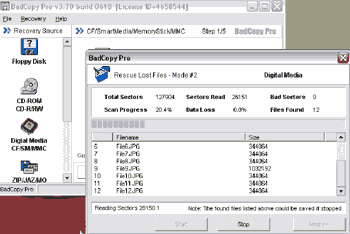
Присматриваемся
Сайт программы расположился по адресу www.jufsoft.com, откуда вы и можете ее скачать. Работает она со всеми версиями Windows начиная с 95-й. Весит это чудо меньше одного мегабайта, а по возможностям может поспорить с популярной утилитой из комплекта Norton Utilities Norton Unerase. BadCopy Pro, в отличие от Unerase, неважно, когда были удалены файлы с носителя: до или после установки — главное — чтобы удаленные файлы не были затерты другими. Итак, программа скачана, установлена и зарегистрирована. В незарегистрированной версии программа восстановит файлы, но вам ничего не отдаст, пока вы ее не купите. Для покупки программы есть два пути. Про первый путь, о котором все сейчас, наверное, подумали, я должен сказать следующее: это есть нехороший способ, нарушающий лицензионное соглашение, с которым все согласились, устанавливая программу. Второй способ — заплатить создателям $39,50, и это есть честный и правильный путь.
Так, я вам рассказываю, где скачивать, как покупать — все это хорошо, но нужно же толком объяснить, на что она способна. Не смею вас больше держать в неведении. Программа восстанавливает поврежденные/удаленные файлы на дискете, компакт-диске, винчестере (только поврежденные), картах памяти для фотоаппаратов (поддерживаются MMC, SD, CF, SM и, возможно, другие), а также ZIP-носителях. На картах памяти для фотоаппаратов восстанавливаются только графические и видеофайлы. По-моему, функций больше чем достаточно для хорошей программы, посему перейдем к более близкому знакомству.
Знакомимся
Запускаем программу и видим приятный интуитивно понятный интерфейс. Окно программы разделено на два. В левом находятся иконки с изображением и подписями того, с чего BadCopy Pro будет восстанавливать, в правом — на первом этапе небольшой мануальчик, а по ходу работы там будут появляться управляющие элементы. На панели вверху находятся три кнопки: File (с меню Home и Exit), Recovery (меню дублирует левую часть окна) и Help. Как видите, интерфейс прост до такой степени, что с ним могут разобраться даже дети. Хотя все должны помнить, что маленькие дети должны работать за компьютером под присмотром родителей во избежание электротравматизма, разрушения неустойчивой детской психики и выхода из строя дорогостоящей электронно-вычислительной техники:). Но это так, для справки — вернемся к программе. BadCopy Pro имеет три режима работы. Rescue Corrupted Files пытается вытащить с поврежденных носителей файлы и восстановить их. Работает данный режим, как, впрочем, и два последующих, даже если компакт или дискета не читаются стандартными средствами Windows. Режимы Rescue Lost Files — Mode #1 и Mode #2 — предназначены для восстановления удаленных файлов. В режиме 2 вам дадут выбрать тип файлов, который вы хотели бы восстановить. Как отмечалось выше, для винчестеров данный режим недоступен, что является существенным минусом программы, правда, оставшиеся плюсы его практически скрывают. Вот и все, что можно сказать об интерфейсе и функциях программы. Перейдем к самому вкусному — к тестированию.
Готовимся
Сейчас мы будем восстанавливать удаленные файлы и пытаться "выдрать" информацию с поврежденных носителей. Скажу сразу: поскольку ZIP-носителей у меня нет, а на винчестере, к счастью, все читается (и желаю, чтобы так было долго), то с этими двумя видами носителей тестирование не проводилось. Смотрим первый пункт — Floppy Disk, после чего лезем в закрома родины:) и достаем оттуда две нечитаемых дискеты. Причем одна нечитаема полностью, а вторая при попытке скопировать на нее что-нибудь выдает ошибку при 70% заполнения. Пункт следующий — CD-ROM: взгляд падает на мегаподставку под кружку, которая получилась из нечитаемой CDR'ки путем сдирания верхнего слоя с различными надписями. При жизни на компакте была игрушка, а сейчас он являет собой жалкое зрелище: весь в отпечатках пальцев, ужасно поцарапанный и с каплями чего-то сладкого. После нежного протирания тряпочкой компакт был занесен в список испытуемых. Вторым компактом стал, опять же, CDR-диск с фильмом Terminator. При копировании на диск при 98% Total Commander выдает ошибку — тоже на тест. После прочтения надписи Digital Media взгляд упал на лежащий рядом фотоаппарат. С его помощью был снят семиминутный ролик моей игры в Unreal Tournament, после просмотра ролик был удален. Снимать и удалять фотографии не пришлось — и так много удаленных. Ну что ж, арсенал готов, приступаем к полевым испытаниям.
Пользуемся
Запускаем программу, выбираем режим восстановления данных с дискеты. Тут произошла довольно забавная история. Посмотрев на часы, я решил, что пора бы и спать — все же вставать рано. На следующий день начал тестировать BadCopy Pro, и тут случилось чудо. Дискета, которая вчера выдавала ошибку при семидесяти процентах заполнения, сегодня заработала. Видно, испугалась, ну да ладно, используем ее по-другому. Итак, включаем режим Rescue Lost Files. Для тестирования на дискету был скопирован документ в формате MS Word, фотография (формат jpg), txt-, exe- и html-файл, а также rar-архив. После этого все файлы были удалены. Нажимаем Scan Disk и ждем. Меньше чем через минуту программа выдала результат своих действий. Кроме только что удаленных файлов, были обнаружены файлы "давно минувших дней". Всего было восстановлено 89 файлов. Посмотрим результат. Архив восстановлен с ошибкой, исполняемый файл восстановился и работает как новенький, изображение, равно как и html-файл, восстановилось корректно. Текстовый документ и документ MS Word также восстановились корректно. Из файлов "давно минувших дней" текстовые документы были частично восстановлены, изображения не восстановились. Результат очень даже удовлетворительный. Вторая часть тестирования: на рабочую дискету был скопирован тот же набор файлов, что и в предыдущем случае, после чего в командной строке был отдан "приказ" отформатировать дискету. Этот тест программа "благополучно" провалила, а ведь было обещано, что файлы будут восстановлены — в минус. Переходим к заключительному этапу. Вставляем во флоппик нечитаемую дискету и включаем режим Rescue Corrupted Files. После двух минут раздумий программа выдала сообщение, что дискета повреждена окончательно, и восстановить поврежденные файлы не получится, после чего предложила запустить режим восстановления удаленных файлов. Запускаю. При первом режиме сканирования программа отказалась что-либо восстанавливать, т.к. не видела дискеты. Во втором режиме восстановила 24 doc- и rtf-файла. Время работы составило около 5 минут. 23 файла были восстановлены во всей красе, даже стили форматирования не были утеряны, что есть очень хорошо.
Перейдем к восстановлению данных с компакт-дисков. С моей чудо-подставки программа ничего не восстановила. Приблизительно через 20 минут страданий BadCopy Pro и привода я решил прекратить это безобразие, после чего вернул подставке ее главное предназначение — кружку держать. Вставляем компакт с "Терминатором". Вначале процесс происходил очень резво, но при 98% скорость упала в разы. Весь процесс продолжался в течение часа и десяти минут. Фильм восстановлен — нужно посмотреть. Все отлично, перемотка работает (иногда при попытке перемотать восстановленный файл плейеры выдают ошибку). 10 баллов за быстроту и качество.
Заключительный этап тестирования — восстановление поврежденных файлов с карт памяти цифровых фото- и видеокамер. В моем фотоаппарате находится SD-карта на 64 мегабайта. Подключаем камеру к компьютеру и начинаем восстановление. Программа сообщила, что работать будет во втором режиме восстановления, для восстановления выбраны видео- и графические файлы, что правильно (или, может быть, у вас на фотоаппарате ZIP-архивы хранятся?:)). Через 25 минут BadCopy Pro закончила сканирование и сообщила о 15 графических и одном видеофайле. Восстанавливаем и смотрим, что получилось. Графические файлы восстановились "на ура", а вот от видеофайла осталась одно название.
Подводим итоги
Программа, необходимая в хозяйстве, рекомендую скачать всем, ставить или нет по желанию, но все же программу такого класса лучше всегда держать под рукой. Мало ли что удалится или откажется читаться стандартными способами.
Плюсы:
• Быстрота и качество работы.
• Большое количество устройств, с которых можно произвести восстановление.
• Удобный интерфейс.
Минусы:
• Не всегда корректное восстановление видеофайлов.
• Нельзя восстанавливать файлы, удаленные с винчестера.
Андрей Радзевич aka VampiR,
gizmo_kaka@tut.by
Компьютерная газета. Статья была опубликована в номере 18 за 2004 год в рубрике soft :: файлы


